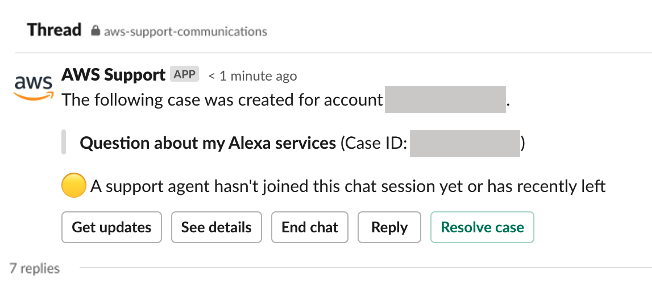As traduções são geradas por tradução automática. Em caso de conflito entre o conteúdo da tradução e da versão original em inglês, a versão em inglês prevalecerá.
Participe de uma sessão de bate-papo ao vivo com Suporte
Ao solicitar um bate-papo ao vivo para seu caso, você opta por usar um novo canal de bate-papo ou um tópico no canal atual para você e o AWS Support agente. Use esse canal de chat ou thread para se comunicar com o atendente de suporte e qualquer outro convidado do chat ao vivo.
Importante
Qualquer pessoa que ingressar em um canal de chat ao vivo poderá ver os detalhes sobre o caso de suporte específico e o histórico do chat. É uma prática recomendada adicionar somente usuários que precisam de acesso aos seus casos de suporte. Qualquer membro de um canal ou thread de chat também pode participar de um chat ativo.
nota
Os canais e tópicos de bate-papo ao vivo também recebem notificações quando uma correspondência é adicionada ao caso fora da sessão de bate-papo ao vivo. Isso ocorre antes, durante e depois de uma sessão de bate-papo, então você pode usar um canal ou discussão de bate-papo para monitorar todas as atualizações de um caso. Se você optar por usar um novo canal de bate-papo, use o canal de configuração que você convidou o AWS Support aplicativo para responder a essas correspondências.
Para participar de uma sessão de bate-papo ao vivo Suporte em um novo canal
-
No aplicativo Slack, navegue até o canal que o AWS Support aplicativo cria para você. O nome do canal inclui o ID do seu caso de suporte, como
awscase-1234567890.nota
O AWS Support aplicativo adiciona uma mensagem fixa ao canal de bate-papo ao vivo que contém detalhes sobre seu caso de suporte. Na mensagem fixada, você pode encerrar o chat ou resolver o caso. Todas as mensagens fixadas neste canal podem ser encontradas no nome do canal.
-
Quando o atendente de suporte entrar no canal, você poderá conversar sobre o seu caso de suporte. Até que um agente de suporte entre no canal, o agente não verá as mensagens nesse bate-papo e as mensagens não aparecerão na sua correspondência de caso.

-
(Opcional) Adicione outros membros ao canal de chat. Por padrão, os canais de chat são privados.
-
Depois que o atendente de suporte entra no chat, o canal de chat fica ativo e o aplicativo AWS Support grava a conversa.
Você pode conversar com o atendente sobre seu caso de suporte e enviar qualquer anexo de arquivo para o canal. O AWS Support aplicativo salva automaticamente seus arquivos e o registro de bate-papo na correspondência do seu caso.
nota
Ao conversar com um agente de suporte, observe as seguintes diferenças no Slack para o AWS Support aplicativo:
-
Os atendentes de suporte não têm acesso a mensagens ou tópicos compartilhados. Para compartilhar texto de uma mensagem ou conversa, insira o texto como uma nova mensagem.
-
Se você editar ou excluir uma mensagem, o atendente ainda verá a mensagem original. Você deve inserir sua nova mensagem de novo para mostrar a revisão.
exemplo : sessão de chat ao vivo
A seguir está um exemplo de uma sessão de chat ao vivo com um atendente de suporte para corrigir um problema de conectividade de duas instâncias do Amazon Elastic Compute Cloud (Amazon EC2).
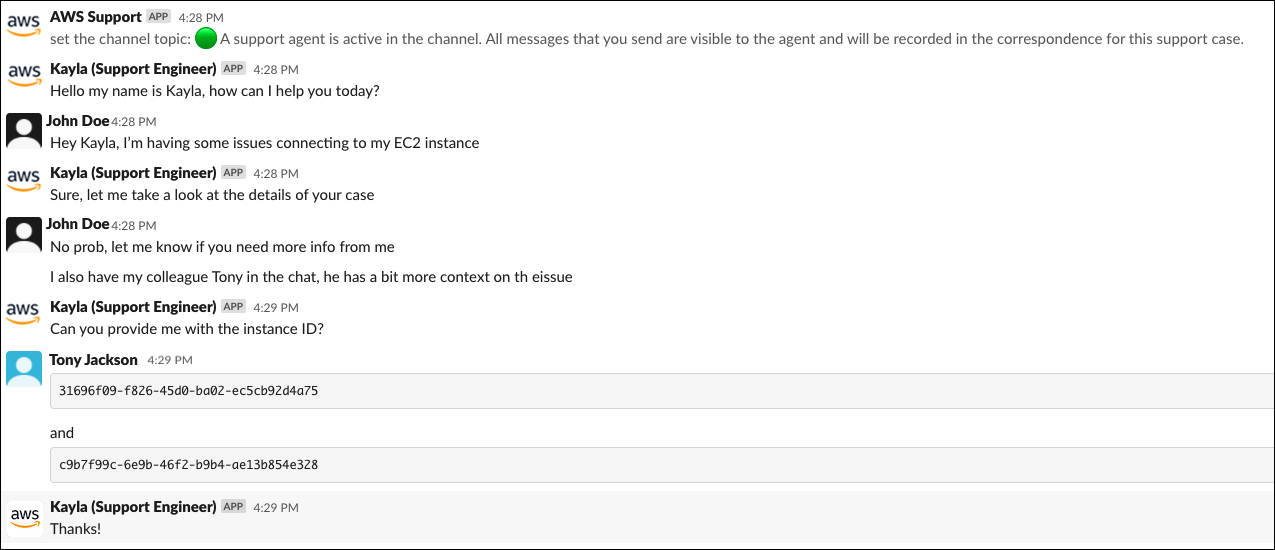
-
-
(Opcional) Para interromper o chat ao vivo, escolha End chat (Encerrar chat). O agente de suporte sai do canal e o AWS Support aplicativo para de gravar o bate-papo ao vivo. O histórico de chat estará anexado à correspondência do caso para esse caso de suporte.
-
Se o problema for resolvido, você pode selecionar Resolve case (Resolver caso) na mensagem fixada ou digitar
/awssupport resolve.exemplo : encerrar um chat ao vivo
A mensagem fixada a seguir mostra os detalhes do caso sobre uma instância do Amazon EC2. É possível encontrar as mensagens fixadas abaixo do nome do canal do Slack.
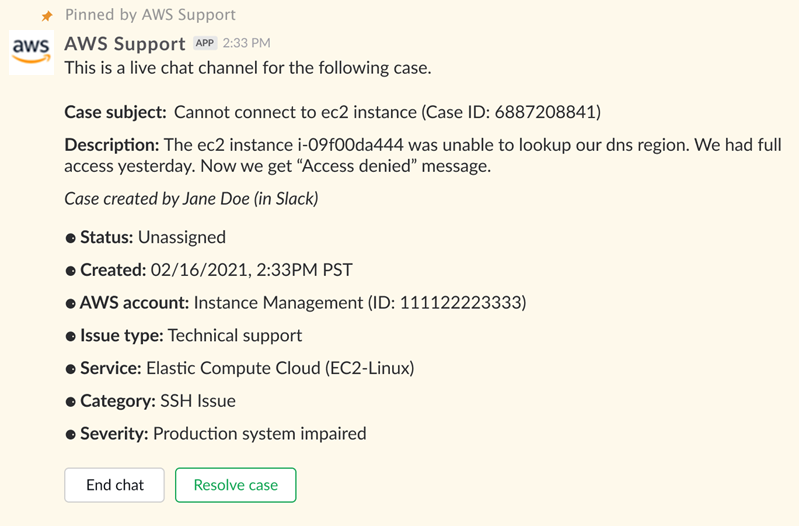
exemplo : notificação por correspondência no canal de bate-papo
Veja a seguir um exemplo de um canal de bate-papo ao vivo recebendo uma notificação quando outro colaborador adiciona uma atualização após o término do bate-papo.

A notificação indicará o status do bate-papo (solicitado, em andamento ou encerrado) e se a correspondência foi adicionada por um agente ou por outro colaborador. O aplicativo de Support também tentará se conectar ao tópico ou canal original do Slack em que esse bate-papo foi solicitado. Você pode responder a esse caso a partir desse canal ou de qualquer outro canal com acesso a esse caso.
Para participar de uma sessão de bate-papo ao vivo com Suporte o canal atual
-
No aplicativo Slack, navegue até o tópico no canal atual que o AWS Support aplicativo usa para o bate-papo. Na maioria dos casos, esse será o thread iniciado quando o caso for criado pela primeira vez.
-
Quando o atendente de suporte entrar no thread, você poderá conversar sobre o seu caso de suporte. O atendente de suporte somente verá as mensagens nesse thread quando ingressar no thread, e as mensagens não aparecerão na correspondência do seu caso quando o chat for encerrado.
nota
As mensagens enviadas para esse canal fora da conversa de bate-papo nunca são vistas Suporte, mesmo quando o bate-papo está ativo.
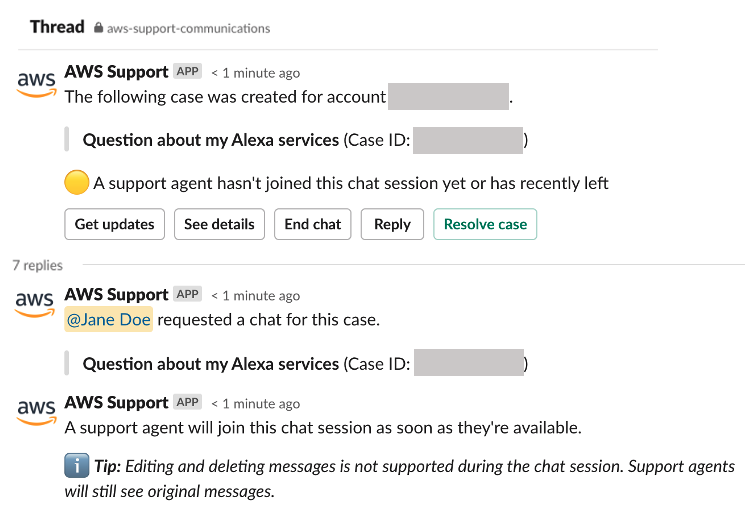
-
(Opcional) Marque outros membros do canal para notificá-los no thread do chat.
-
Depois que o agente de suporte entra no bate-papo, o tópico fica ativo e o AWS Support aplicativo grava o bate-papo. Semelhante à nova opção de canal de chat, você pode conversar com o atendente sobre o seu caso de suporte e carregar qualquer arquivo anexado ao thread. O AWS Support aplicativo salva automaticamente seus arquivos e o registro de bate-papo na correspondência do seu caso.
-
(Opcional) Para interromper o chat ao vivo, escolha Encerrar chat na mensagem inicial desse thread. O agente de suporte deixa o tópico e o AWS Support aplicativo para de gravar o bate-papo ao vivo. O histórico de chat estará anexado à correspondência do caso para esse caso de suporte.
-
Se o problema for resolvido, você poderá selecionar Resolver caso na mensagem inicial desse thread.